下拉菜单的作用
1.对特定内容进行筛选,方便汇总
2.预存储重复使用的数据,提升输入效率
3.多级菜单可以更直观的展示特定数据,节省时间
本文使用到的功能
- 数据验证(低版本为"数据有效性")
- 定义名称
- INDIRECT函数
本文主要通过INDIRECT配合定义名称的方式实现多级菜单联动。
INDIRECT函数
函数说明:对引用进行计算,并显示其内容
函数语法:INDIRECT(引用文本,[逻辑值])
引用文本:支持对单元格的引用、A1-样式、R1C1样式、定义的名称以及文本字符串单元格的引用
逻辑值:True/False。指明包含在"引用文本"中的单元格引用类型。可省略不写,默认为True。
示例:
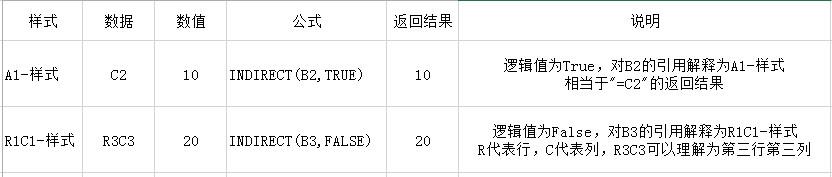
INDIRECT函数语法示例,逻辑值区别
在本文中我们需要实现部门 站点 员工姓名的三级联动菜单,然后根据员工姓名获取销售额
最终效果如下图:
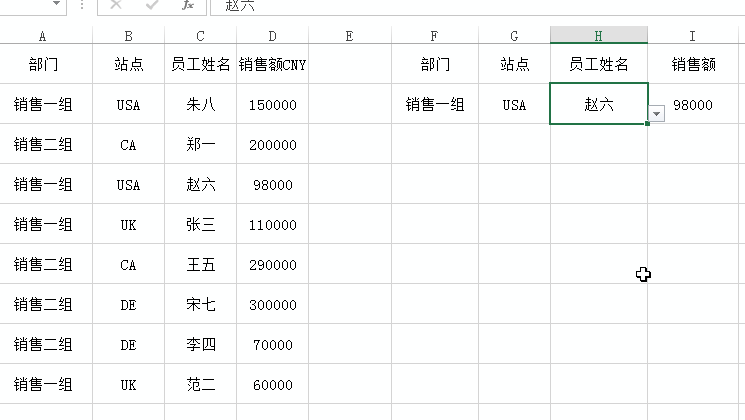
EXCL三级菜单联动效果 示例图片
本文示例中使用到的表格源数据
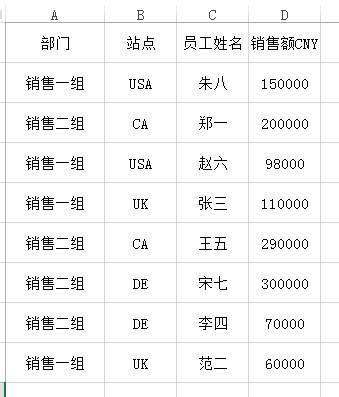
Excel下拉菜单,多级联动示例
准备工作
在示例数据中,部门>站点>员工的结构如下图
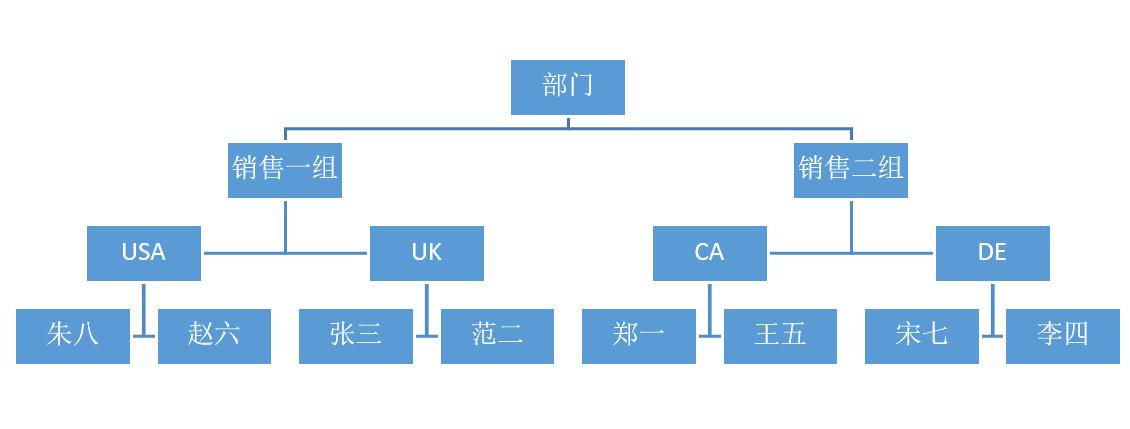
Excel下拉菜单,数据结构示例
在上图的结构中,可以看到不同的小组负责不同站点,不同站点拥有不同的员工。本文中选择部门作为一级菜单,站点做为二级菜单,员工做为三级菜单
步骤1:准备辅助数据,
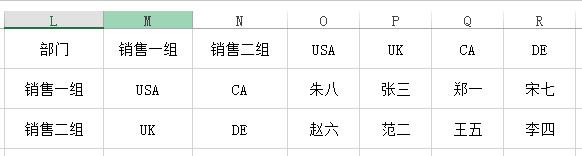
Excel下拉菜单,辅助数据图例
辅助数据可以存放在当前工作薄或者单独的工作薄
步骤2:使用定义名称功能对辅助数据命名
Note:在进行名称命名的时候需要注意,子菜单的名称值要对应他的上级菜单名
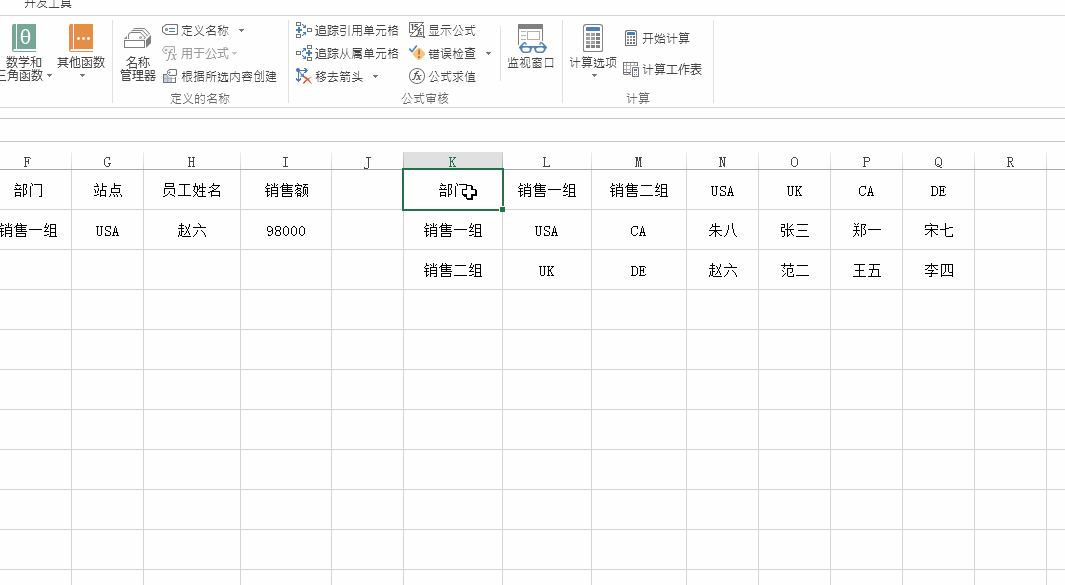
EXCEL下拉菜单,对辅助列进行命名
Tips:对定义名称不熟悉的,请参考EXCEL高效神器,定义名称
步骤3:使用数据验证功能制作菜单,低版本EXCEL是"数据有效性"
操作:选择要生成菜单的单元格,然后点击数据验证,验证条件为允许序列,来源输入我们定义好的名称
一级下拉菜单操作如下图,
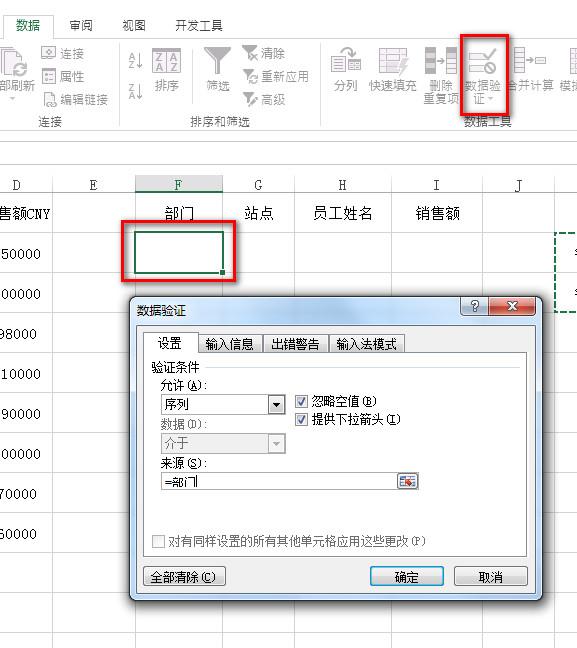
EXCEL下拉菜单制作,数据验证操作实例
二级下拉菜单,三级下拉菜单需要使用INDIRECT引用上级菜单单元格,二级引用一级,三级引用二级。
使用方法:在来源输入"=INDIRECT(F2)",F2是一级菜单的单元格地址
Note:本文顶部有对INDIRECT函数的讲解
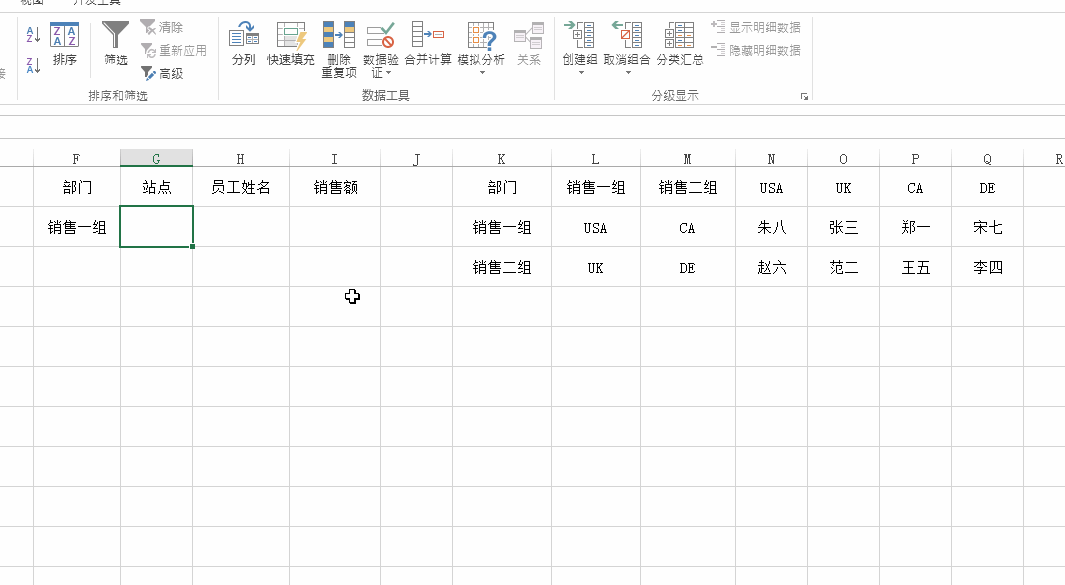
EXCEL下拉菜单,制作二级菜单示例图片
三级菜单操作方法同上,不同的是来源值引用的是二级菜单的单元格地址
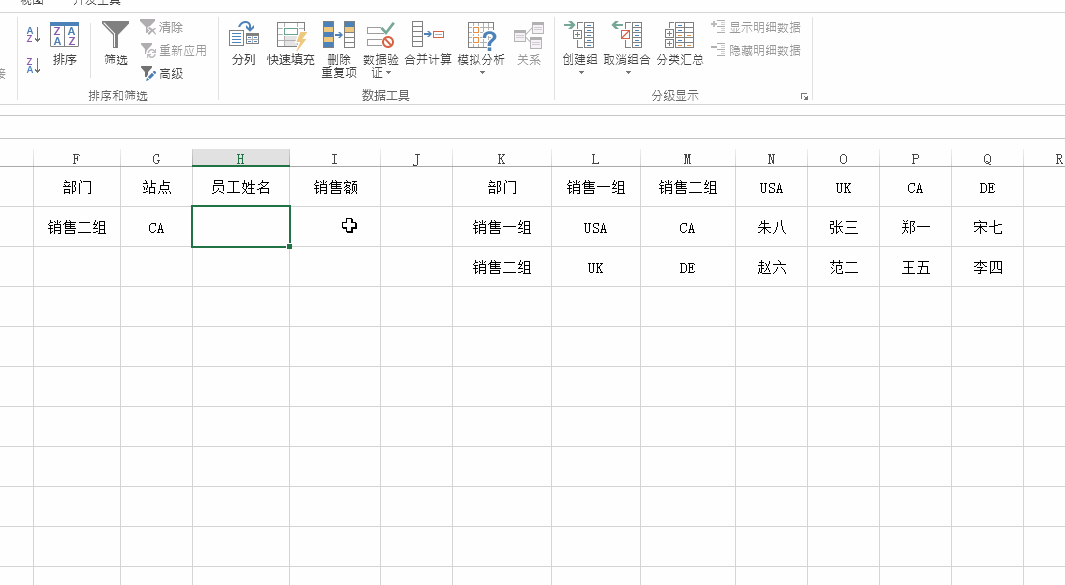
EXCEL下拉菜单,制作三级菜单示例图片
到此已经完成三级菜单的制作,本文结束










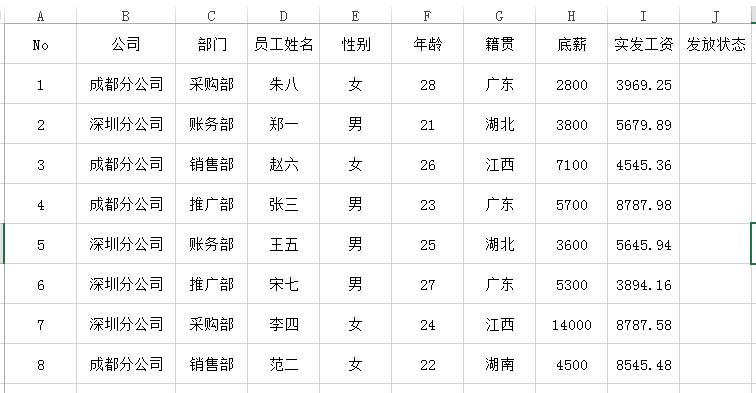
评论 (0)